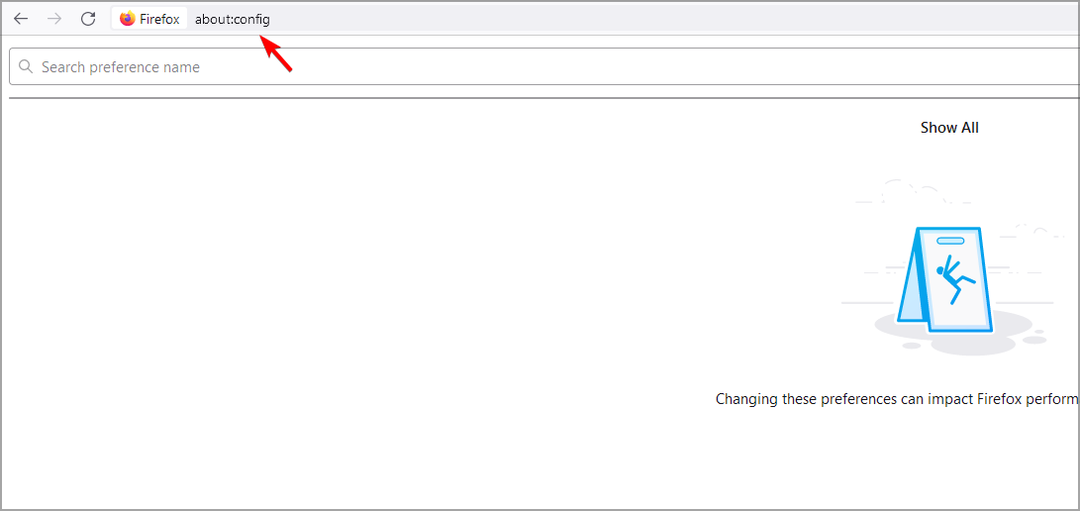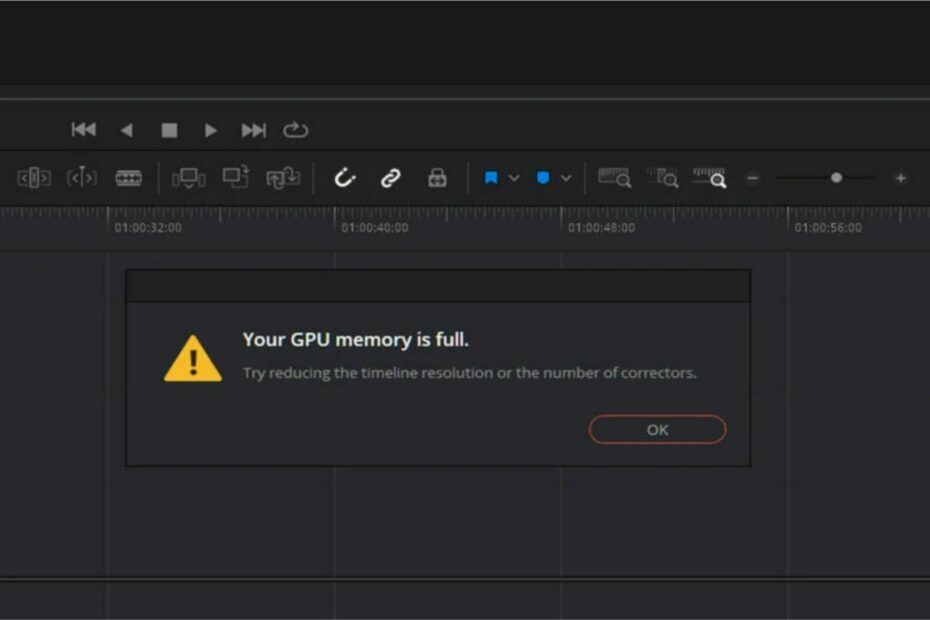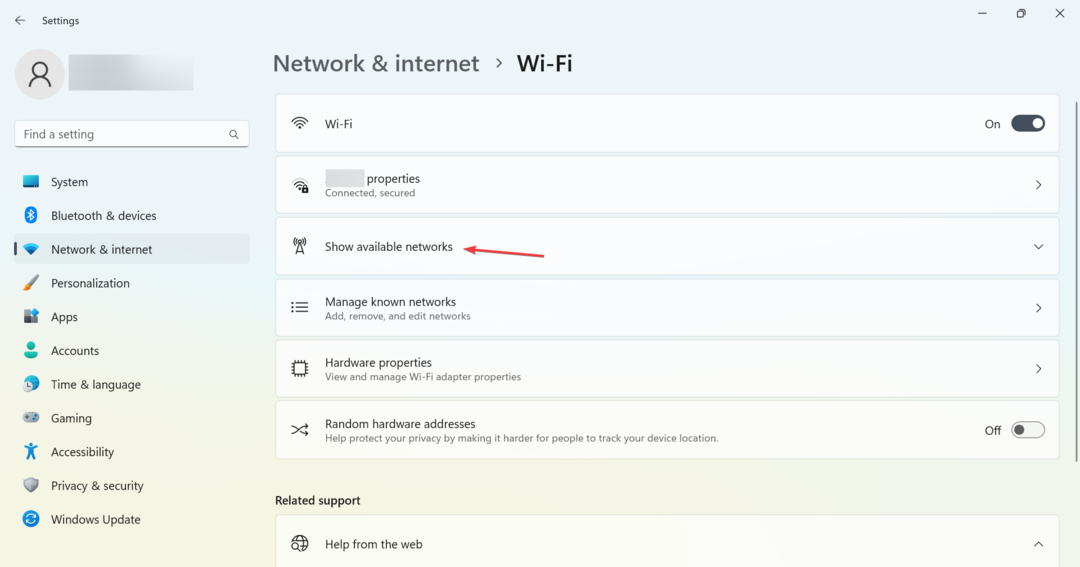Questo software manterrà i driver attivi e funzionanti, proteggendoti così da errori comuni del computer e guasti hardware. Controlla subito tutti i tuoi driver in 3 semplici passaggi:
- Scarica DriverFix (file di download verificato).
- Clic Inizia scansione per trovare tutti i driver problematici.
- Clic Aggiorna driver per ottenere nuove versioni ed evitare malfunzionamenti del sistema.
- DriverFix è stato scaricato da 0 lettori questo mese.
Scoprirai in questo articolo come esattamente puoi creare un file di installazione ISO per la tua nuova versione di anteprima tecnica di Windows 10 e ti ci vorranno solo pochi minuti del tuo tempo. Quindi vai avanti e leggi il tutorial qui sotto per una spiegazione dettagliata.
Sarà inoltre necessario disporre di una chiavetta USB rimovibile o di un CD/DVD per copiare correttamente il scaricato il file ISO su di esso, rendendolo così pronto per la build di anteprima tecnica di Windows 10 che desideri installare. Inoltre, dovrai scaricare con attenzione il file ISO corretto per l'anteprima tecnica di Windows 10 a seconda del paese di provenienza perché è disponibile in diverse lingue, nonché per una versione per Windows (x64) e Windows (x86).
Come creare l'installazione ISO nell'anteprima tecnica di Windows 10?
- Fare clic con il tasto sinistro o toccare il collegamento pubblicato di seguito.
- Clicca qui per iscriverti al programma Windows Insider
- Vai in fondo alla pagina e fai clic con il tasto sinistro o tocca il pulsante "Inizia" o "Accedi" se sei già registrato.
- Fare clic con il tasto sinistro o toccare il collegamento pubblicato di seguito per scaricare l'ultimo file ISO dell'anteprima tecnica di Windows 10.
- Clicca qui per scaricare Windows 10 ISO
- Scorri verso il basso nella pagina sopra e cerca la lingua e il tipo di sistema operativo Windows di cui hai bisogno.
- Fare clic con il tasto sinistro o toccare la lingua che si desidera sia il sistema operativo.
- Fare clic con il tasto sinistro o toccare il pulsante "Download" in seguito.
- Fare clic con il tasto sinistro o toccare la funzione "Salva file" che si ottiene nel messaggio pop-up.
- Salvalo sul tuo sistema operativo Windows.
- Inserisci una chiavetta USB di avvio o un CD/DVD nel dispositivo.
Nota: Deve essere un CD di avvio, un DVD o una chiavetta USB, quindi assicurati di non avere dati importanti su di esso. - Ora dovremo fare clic con il tasto destro o tenere premuto il tocco sulla partizione USB in Windows.
- Fare clic con il tasto sinistro o toccare il pulsante "Formatta" che si ottiene dal menu che appare e seguire le istruzioni sullo schermo per eseguire una formattazione rapida sulla chiavetta USB.
- Ora copia il file ISO dell'anteprima tecnica di Windows 10 sulla chiavetta USB.
- Fare doppio clic per aprire il file "Setup.exe" all'interno dell'estensione ISO.
- Segui le istruzioni sullo schermo per completare il processo e avviare la tua chiavetta USB con la nuova build dell'anteprima tecnica di Windows 10.
- Ora che hai eseguito un'installazione ISO gratuita per l'ultima build dell'anteprima tecnica di Windows 10, puoi procedere e installarla su qualsiasi sistema operativo desideri.
Windows 10 ISO installa suggerimenti utili
Se hai una build specifica di Windows 10 e non sei sicuro di come renderla ISO, abbiamo un'ottima guida che ti aiuterà a crea un file ISO da qualsiasi build di Windows 10. Nel caso in cui hai già iniziato a installare Windows 10 da un file ISO ma riscontri problemi, ecco un articolo che ti aiuterà installa qualsiasi build di Windows 10 da un file ISO.
Se vuoi scaricare e installare Windows 10 da fonti ufficiali, puoi scopri come fare qui.
È stato difficile? Sono sicuro che puoi completare l'installazione ISO in pochi minuti se hai seguito attentamente le istruzioni sopra nel modo corretto ordina ma se hai bisogno di ulteriore aiuto con questo argomento scrivici sotto nella sezione commenti della pagina e sarò più che felice di aiutarti voi.
LEGGI ANCHE: Come installare Windows 10 April Update da un file ISO